SmartBrainへの教材の登録方法
Facebookページもよろしくお願いします
CATEGORIES eラーニング, SmartBrain, 北海道ラボ0 Comments2010.09.13
TAGS , SCORM1.2対応, SmartBrain, 教材登録
Facebook comments:
Eメールアドレスは公開されません。
Trackback URL
管理者の承認後に表示します。無関係な内容や、リンクだけで意見や感想のないものは承認しません。
SmartBrainへの教材登録の方法をご紹介します。SmartBrainではHTMLやPDFなどのファイル、SCORM1.2対応の教材であればZIPで圧縮してアップロードすることで教材の登録ができます。
今回は、次の3つの方法について説明します。
SmartBrain内でHTMLを直接記述する方法
SmartBrain内で直接HTMLを書くことができます。次の手順を参考にお試しください。
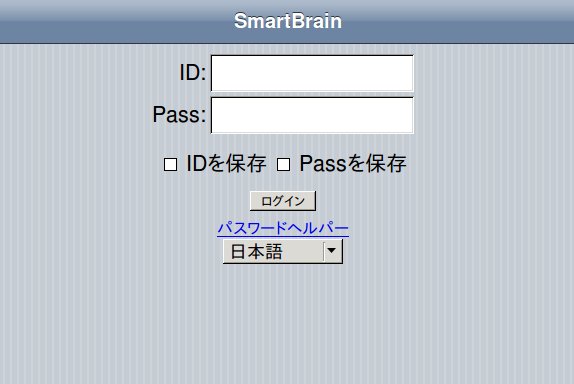
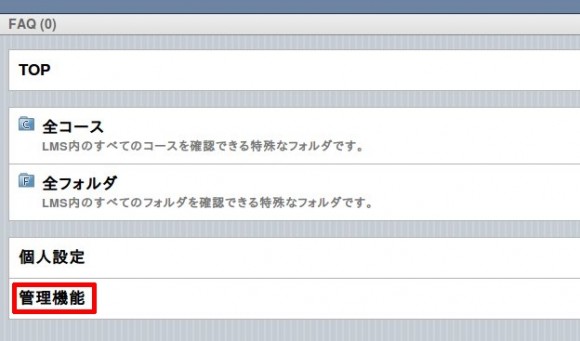
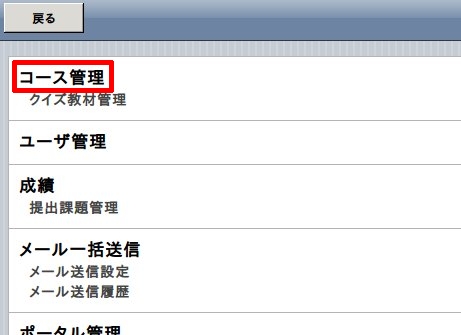
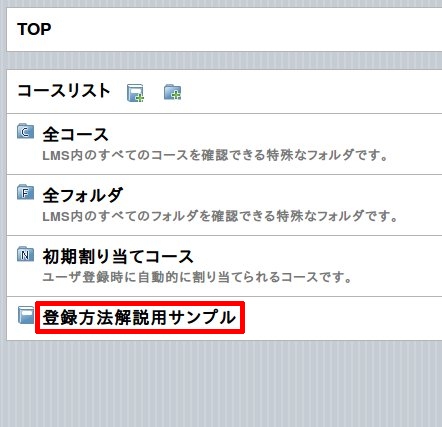
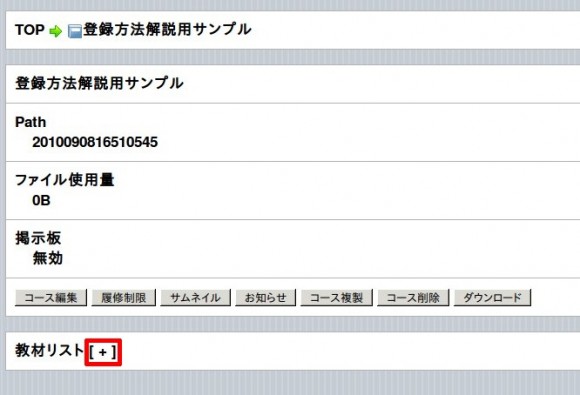
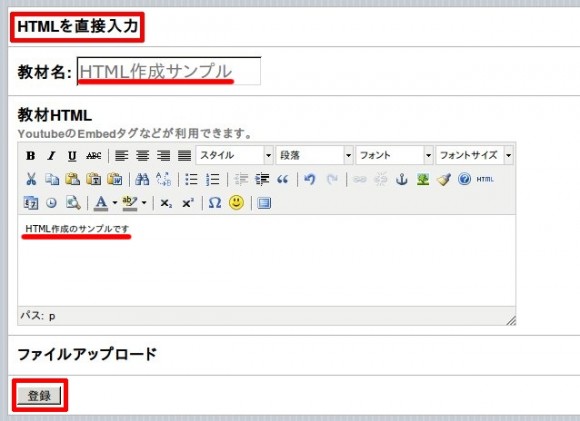 「教材HTML」のフォームはWYSIWYGのエディタとして機能しており、
「教材HTML」のフォームはWYSIWYGのエディタとして機能しており、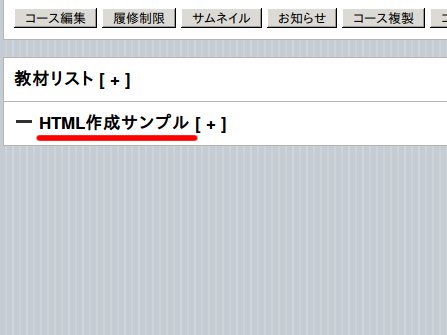
PDFファイルをアップロードする方法
SmartBrainではPDFや動画・音楽などのデータをアップロードして教材として登録することができます。
「SmartBrain内でHTMLを直接記述する方法」の1~5までの手順で教材追加の画面まで移動した後、次の手順をお試しください。
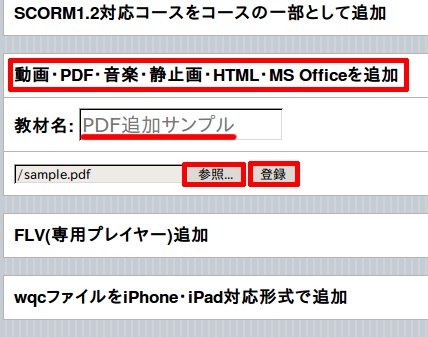
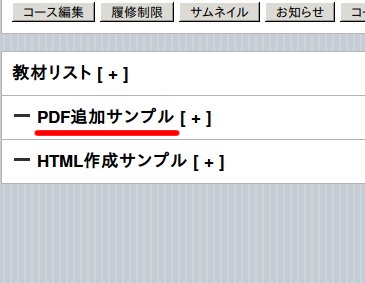
SCORM1.2対応の教材をZIPで圧縮してアップロードする方法
SCORM1.2対応の教材であればZIPで圧縮してアップロードするだけで、簡単にSmartBrain内の教材として登録することができます。
PDFのアップロード同様、1~5までの手順は「SmartBrain内でHTMLを直接記述する方法」と同じなのでそれ以降の手順を解説します。
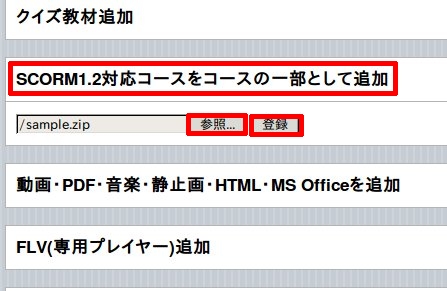
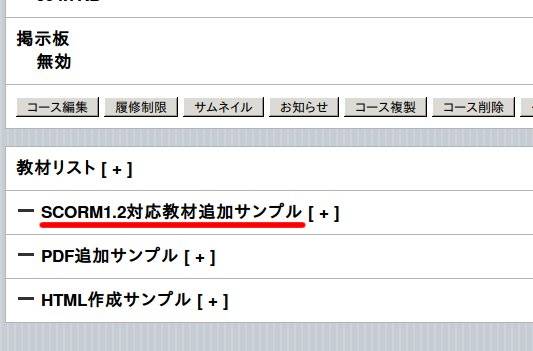
以上で説明した方法と同様の方法で、画像データや動画データ、MS Officeのデータを登録できることに加え、SmartBrain内の教材データもコース内に登録することができます。
Facebook comments:
Eメールアドレスは公開されません。
管理者の承認後に表示します。無関係な内容や、リンクだけで意見や感想のないものは承認しません。





eラーニング教材を作る
機材等のレンタル